Kaiken iOS 11:n ympärillä vallitsevan jännityksen vuoksi ei ole yllätys, että monet käyttäjät odottavat innokkaasti seuraavaa iPhone-ohjelmistolataustaan. Haluamme kaikki päivittää iPhonemme ja iPadimme uusimpaan iOS-käyttöjärjestelmään. Ja tällä kertaa Applen iOS 11 tarjoaa monia uusia ja innovatiivisia ominaisuuksia, erityisesti iPadille. IPhonen tai iPadin päivittäminen uusimpaan Applen iOS-versioon on yleensä nopeaa, helppoa ja ongelmatonta. Mutta on aikoja, jolloin tämä ensimmäinen jännitys johtaa välittömään ärsytykseen, varsinkin jos laitteesi näyttää viestin virheilmoituksen iOS 11:n asennuksessa, iOS ei pysty vahvistamaan päivitystä tai muuta iOS 11 -asennusta ongelmia. Joten jos sinulla on iPhonen päivitysongelmia, tässä on joitain vinkkejä ja temppuja, jotka auttavat sinua lataamaan ja asentamaan iOS 11:n.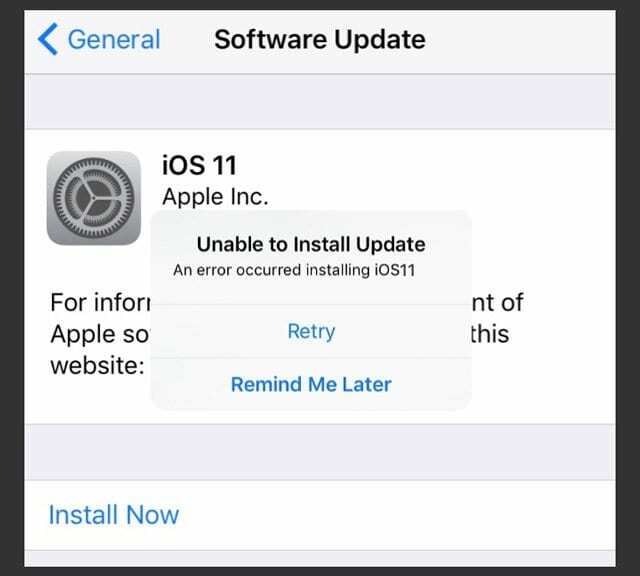
Sisällys
- Aiheeseen liittyvät artikkelit
-
Yleisiä vinkkejä, jotka kannattaa ottaa huomioon ennen iPhonen tai iPadin päivittämistä iOS 11:een
- Vinkki 1 Varmuuskopio!
- Vihje 2 Tarkista käytettävissä oleva tallennustila
- Vihje 3 Liitä virtalähteeseen tai lataa UP
- Vinkki 4 Valitse päivittää iPhone iTunesin kautta Over the Air -palvelun sijaan
- Vinkki 5 Lisää VAIHTO-NÄPPÄIN, kun päivität iTunesilla
-
Etkö löydä iOS 11 -päivitystä?
- iOS 11 on VAIN 64-bittisille i-laitteille
-
Näetkö iOS 11:n vahvistuksen epäonnistuneen, koska et ole enää yhteydessä Internetiin?
- Tarkista signaalin voimakkuus
- Vaihdetaanko iOS 11 Beta -versiosta yleisjulkaisuun?
-
iOS 11 ei asennu? Juuttunut? Tai näet viestin, että päivitystä ei voi asentaa?
- Poista ensin juuttunut tai osittainen iOS 11 -päivitys!
- Voit tarkistaa epäonnistuneen iOS-päivitystiedoston
-
Ei tilaa? Käytä iTunesia!
- Tarvitsetko toisen vaihtoehdon, kun tallennustila ei riitä iOS 11:n lataamiseen?
- iOS 11:n upeita tallennusuutisia!
- iPhone juuttui Apple-logoon iOS 11 -päivityksen aikana
- iPhone ei avaudu iOS 11 -päivityksen jälkeen
-
Asennettu iOS 11 OTA: n kautta, mutta päivityksessä on edelleen ongelmia
- Älä kokeile toista iOS ipsw -latauslinkkien sivustoa
- Onko se laajalle levinnyt operaattoriongelma?
- Päivitys valmis, mutta nyt iOS: llä on ongelmia iPhonen tai iPadin kanssa?
- Lukijavinkkejä
-
Yhteenveto
- Aiheeseen liittyvät julkaisut:
Aiheeseen liittyvät artikkelit
- Yleiset iOS 11 -ongelmat ja niiden korjaaminen
- Missä AirDrop on iOS11:ssä? Löysimme sen ja paljon muuta!
- iPad-telakan käyttäminen iOS11:ssä
- iTunes 12.7 – Tietoja
- Ohjeet iMessage-ongelmien korjaamiseen iOS 11:ssä
Yleisiä vinkkejä, jotka kannattaa ottaa huomioon ennen iPhonen tai iPadin päivittämistä iOS 11:een
Vinkki 1 Varmuuskopio!
Jos et ole vielä päivittänyt iPhonea tai iPadia uusimmalla iOS-päivityksellä, tee itsellesi palvelus ja varmista, että varmuuskopioit laitteesi. Suosittelemme, että palautat laitteesi iTunesiin ja iCloudiin. Parempi katsoa kuin katua. Tutustu kattavaan oppaaseemme, joka opastaa sinut läpi kaikki eri näkökohdat varmuuskopioimalla laitteesi. 
Vihje 2 Tarkista käytettävissä oleva tallennustila
Toinen tärkeä vinkki niille, jotka eivät ole asentaneet uusinta iOS 11:tä ja suunnittelevat päivittämistä pian, on varmistaa, että iPhonessasi on tarpeeksi tallennustilaa. Jos olet saanut "iPhone loppunut tallennustilasta" -ilmoituksia jonkin aikaa, varmista optimoida ja vapauttaa tallennustilaa ennen kuin jatkat iOS 11:n asennusta.
Vihje 3 Liitä virtalähteeseen tai lataa UP
Varmista, että iPhone tai iPad on kytketty virtalähteeseen (suositus) tai että siinä on riittävästi latausta päivityksen suorittamiseksi. Jos olet epävarma, lataa laitteesi ennen kuin yrität päivittää tai kytke se ja päivitä sitten.
Vinkki 4 Valitse päivittää iPhone iTunesin kautta Over the Air -palvelun sijaan
Tiedämme, että OTA (Over the Air) -päivitykset ovat kätevimpiä ja helpoimpia suorittaa, ja useimmat käyttäjät yrittävät päivittää laitteitaan OTA: n avulla. Valitettavasti olemme havainneet, että suurten iOS-päivitysten osalta OTA-asennusprosessi aiheuttaa usein paljon enemmän hikkauksia. Joskus nämä eivät liity Appleen. Saatat olla heikkossa Wi-Fi-verkossa asennuksen aikana tai käyttää Apple-palvelimia, kun ne ovat liian kiireisiä useiden käyttäjien kanssa, jotka yrittävät päivittää samanaikaisesti. Tästä syystä suosittelemme, että päivität iPhonen ohjelmiston manuaalisesti iTunesin avulla. 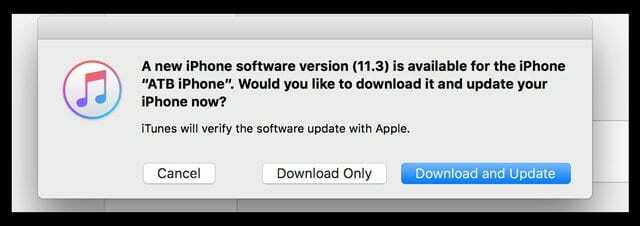 Jos sinulla on aiemmin ollut iOS-asennusongelmia iPhonen tai iPadin OTA-päivitysten kanssa, harkitse iDevicen päivittämistä iTunesin kautta. Päivitys on helppoa ja kätevää myös iTunesin kautta.
Jos sinulla on aiemmin ollut iOS-asennusongelmia iPhonen tai iPadin OTA-päivitysten kanssa, harkitse iDevicen päivittämistä iTunesin kautta. Päivitys on helppoa ja kätevää myös iTunesin kautta.
Vinkki 5 Lisää VAIHTO-NÄPPÄIN, kun päivität iTunesilla
Jos kohtaat päivitysongelmia tai muita ongelmia/virheitä OTA-päivityksen jälkeen, muodosta yhteys iTunesiin ja pidä VAIHTO-NÄPPÄINTÄ painettuna ja napsauta PÄIVITYS. Tämä menetelmä asentaa iOS 11:n iTunesin kautta ilman tietojen menetystä.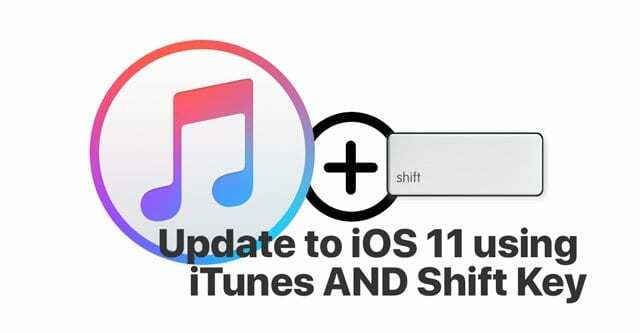
Seuraavissa osioissa käsittelemme joitain yleisimmistä päivitysprosessiin liittyvistä ongelmista.
Etkö löydä iOS 11 -päivitystä?
Tämä kohtaus on yleinen ongelma, joka tapahtuu useimpien päivitysten aikana. Kun napautat Asetukset > Yleiset > Ohjelmistopäivitys, et löydä uutta päivitystä. Tuttu punainen kuvake, joka näkyy Yleiset-kohdan vieressä, kun olet asetuksissa, ei ole siellä.
iOS 11 on VAIN 64-bittisille i-laitteille
Jos laitteesi on a 32-bittinen laite, se ei ole yhteensopiva iOS 11:n kanssa. Anteeksi ihmiset!
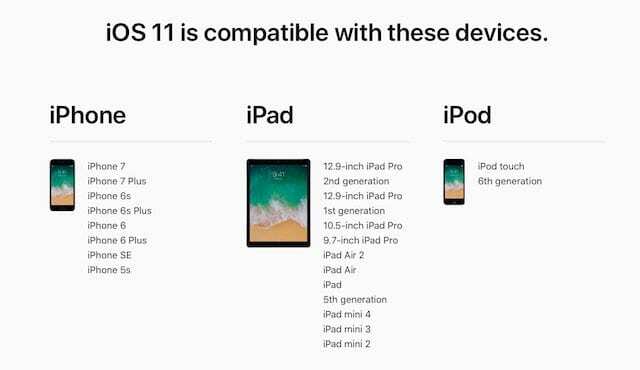
Näetkö iOS 11:n vahvistuksen epäonnistuneen, koska et ole enää yhteydessä Internetiin?
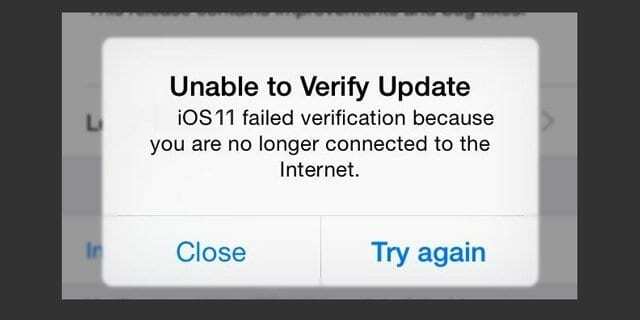
Tarkista signaalin voimakkuus
Joskus näin tapahtuu, kun Wi-Fi-signaali tai matkapuhelinvoimakkuus on heikko. Laitteen yhteyden katkaiseminen ja uudelleen yhdistäminen Wi-Fi-verkkoon ratkaisee usein tämän ongelman.
- Näpäytä Asetukset > Ota lentokonetila käyttöön. Sammuta iPhone. Noin 10 sekunnin kuluttua kytke se takaisin päälle ja kytke lentokonetila pois päältä

- Yritä seuraavaksi päivittää iPhonesi, kuten tavallisesti tekisit sitä käyttämällä Asetukset> Yleiset>Ohjelmistopäivitys
Muista, että ensimmäisten päivien/viikkojen aikana iOS-julkaisun jälkeen iOS-pyynnöt tunkeutuvat Applen palvelimiin, ja usein kestää jonkin aikaa, ennen kuin iPhone tai iPad näyttää vaaditun päivityksen.
Vaihdetaanko iOS 11 Beta -versiosta yleisjulkaisuun?
Jotkut teistä ovat saattaneet käyttää iOS 11 Beta -versiota iPhonessa tai iPadissa ennen yleisen iOS 11 -julkaisun ilmestymistä. Jos et löydä yleistä iOS 11 -päivityskorjausta iPhonestasi tai iPadistasi, sinun kannattaa ehkä poistaa Beta laitteestasi ja palauttaa se tavalliseen iOS-versioon.
- Liitä iPhone tai iPad tietokoneeseen, jossa on iTunesin uusin versio.
- Aseta seuraavaksi laitteesi palautustilaan.
- IPhone 6s ja aiemmat, iPad tai iPod touch: Paina Sleep/Wake- ja Home-painikkeita ja pidä niitä painettuna samanaikaisesti. Älä vapauta painikkeita, kun näet Apple-logon. Pidä molemmat painikkeet painettuna, kunnes näet palautustilan näytön.
- iPhone 7 tai iPhone 7 Plus: Paina nukkumis-/herätys- ja äänenvoimakkuuden vähennyspainikkeita ja pidä niitä painettuna samanaikaisesti. Älä vapauta painikkeita, kun näet Apple-logon. Pidä molemmat painikkeet painettuna, kunnes näet palautustilan näytön.
- iPhone 8 tai iPhone 8 Plus: Paina ja vapauta nopeasti äänenvoimakkuuden lisäyspainike. Paina sitten äänenvoimakkuuden vähennyspainiketta ja vapauta se nopeasti. Paina lopuksi sivupainiketta ja pidä sitä painettuna, kunnes näet Apple-logon. Pidä molemmat painikkeet painettuna, kunnes näet palautustilan näytön.
- Kun olet palautustilan näytössä, napsauta "Palauta". Tämä toiminto poistaa iOS-betaversion iPhonesta tai iPadista ja lataa siihen uusimman tavallisen iOS: n.
- Useimmille käyttäjille palauttaminen palauttaa laitteen iOS 11:een iTunesin kautta, koska tämä on saatavilla iTunesin kautta.
iOS 11 ei asennu? Juuttunut? Tai näet viestin, että päivitystä ei voi asentaa?
Tässä osiossa on vinkkejä, jotka auttavat sinua, kun iOS 11 -päivitys on jumissa tai asennus ei yksinkertaisesti pääty loppuun ja iPhonesi näyttää umpikujalta.
Tässä vaiheessa on hyvä tarkistaa Wi-Fi-verkkosi vahvuus. Jos uskot, että Internet-palveluntarjoajasi on jostain syystä hidas, kokeile vaihtaa se ilmaiseen Google DNS tai OpenDNS.
AIHEUTTAA:Kuinka nopeuttaa hidasta Wi-Fi-yhteyttäsi
Poista ensin juuttunut tai osittainen iOS 11 -päivitys!
Ennen kuin yrität suorittaa iOS-päivityksen uudelleen iPhonessa tai iPadissa, suosittelemme, että tarkistat osittaisen päivityksen laitteessasi ja poistat sen. Jos sinä tai Apple älä poista tätä osittaista päivitystä tallennustilasta, se voi aiheuttaa merkittäviä ongelmia iOS-uudelleenasennusprosessin aikana. 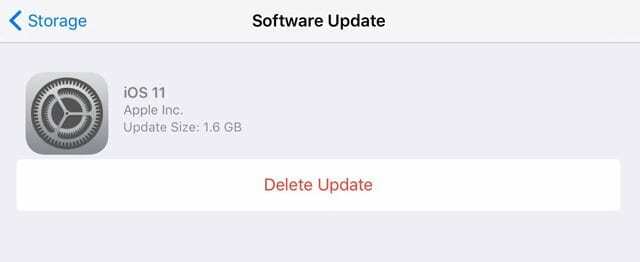
Voit tarkistaa tämän ongelman tarkistamalla asetuksesi.
Voit tarkistaa epäonnistuneen iOS-päivitystiedoston
- Näpäytä Asetukset > Yleiset > Tallennustila ja iCloud-käyttö
- Napauta yläreunan Tallennus-osiossa Hallitse tallennustilaa. (Ei iCloudin alla). Vieritä alaspäin seuraavassa näytössä
- Vieritä seuraavassa näytössä sovellusluetteloon ja tarkista, onko sinulla uusi iOS 11 -päivitys luettelossa. Jos on, napauta sitä ja poista se. Tämä toiminto poistaa pakkaamattoman OTA: n iDevicesta
Kun olet poistanut pakkaamattoman OTA: n, yritä uudelleen päivittää iDevice iOS 11:een. Turvallisempi veto tässä on vaihtaa iTunesiin eikä tehdä päivitystä OTA: n kautta.
Ei tilaa? Käytä iTunesia!
Jos kohtaat "Out of Space" -virheitä päivittäessäsi langattomasti iOS 11:een (OTA), noudata iTunesin päivitystapaa.

Liitä iPhone tai iPad tietokoneeseen, jossa on uusin iTunes
- Avaa iTunes ja valitse laitteesi vasemmasta paneelista
- Napsauta Yhteenveto ja napsauta sitten Tarkista päivitys
- Napsauta Lataa ja päivitä
- Anna salasanasi pyydettäessä
Tämä lataa viimeisimmät iOS 11 -päivitykset iPhoneen tai iPadiin, eikä sinun välttämättä tarvitse tehdä mitään yrittäessäsi vapauttaa laitteeltasi tilaa päivitystä varten.
Tarvitsetko toisen vaihtoehdon, kun tallennustila ei riitä iOS 11:n lataamiseen? 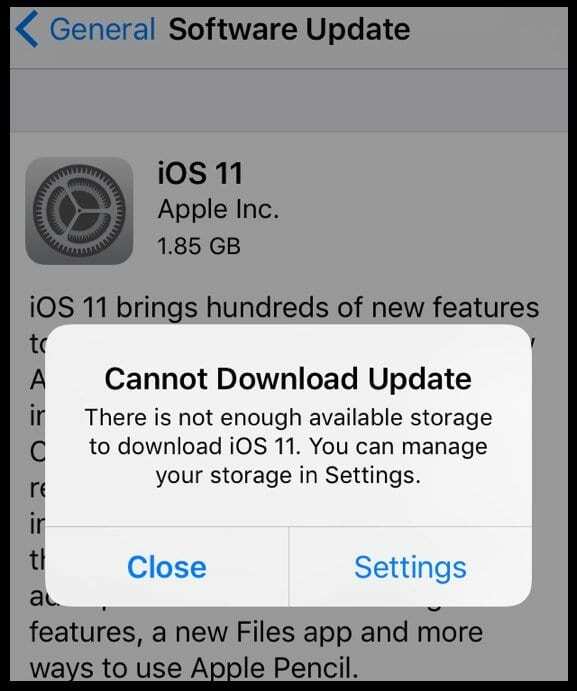
Poista jotkin sovellukset, erityisesti ne, joita et käytä, hävitä poistetut vastaajaviestit, ota iCloud Photo käyttöön Kirjasto ja optimoi valokuvasi, poista musiikkia tai videoita väliaikaisesti ja puhdista äskettäin poistetut kuvat. Nämä ovat vain muutamia vinkkejä, joiden avulla voit saada takaisin tallennustilaa iOS-latausta ja asennusta varten.
Sovellusten tai sovellustietojen poistaminen
- Napauta Asetukset > Yleiset > Tallennus ja iCloud-käyttö > Hallitse tallennustilaa
- Valitse sovellus ja katso, kuinka paljon tilaa se käyttää.
- Napauta Poista sovellus poistaaksesi sen
- Jotkin sovellukset, kuten Musiikki ja TV-sovellus, antavat sinun poistaa vain osia niiden asiakirjoista ja tiedoista. Napauta sovellusta päästäksesi näihin vaihtoehtoihin
Katso lisää vinkkejä kaiken sotkun poistamiseen ja tilaa iOS-päivitykselle Tämä artikkeli suunniteltu erityisesti meille, joilla on pieni tallennustila iPhone!
Kun olet tyhjentänyt osan tallennustilasta, palaa takaisin ja asenna iOS-päivitys uudelleen. Napauta Asetukset > Yleiset > Ohjelmistopäivitys
iOS 11:n upeita tallennusuutisia!
iOS 11 sisältää upeita tallennustilan hallintatyökaluja, joten seuraavan kerran tilan tyhjentäminen ei ole painajaista!
Katso nämä kaksi artikkelia upeista työkaluista, jotka iOS 11 antaa meille iDevice-tallennustilan hallintaan
- Vapauta iPhone-tallennustilaa iOS 11 -työkaluilla, suosituksilla ja iCloudilla
- Hallitse tallennustilaa nopeasti muutamalla iOS-asetuksella
iPhone juuttui Apple-logoon iOS 11 -päivityksen aikana 
Useat käyttäjät ovat havainneet, että heidän iPhonensa tai iPadinsa juuttuu Apple-logonäyttöön yrittäessään päivittää laitettaan iOS 11:een
- Jos kohtaat tämän ongelman yrittäessäsi päivittää laitettasi uusimpaan iOS 11:een, noudata alla olevia ohjeita.
- Kun olet juuttunut Apple-logoon, pidä virta- ja kotipainiketta painettuna, kunnes iPad sammuu. Jos se on iPhonesi, yritä pakottaa se sammumaan pakottamalla uudelleenkäynnistys.
- iPhone 6S: ssä tai vanhemmassa paina Home- ja Power-painiketta samanaikaisesti, kunnes näet Apple-logon
- iPhone 7 tai iPhone 7 Plus: Paina ja pidä sekä sivu- että äänenvoimakkuuden vähennyspainikkeita painettuna vähintään 10 sekuntia, kunnes näet Apple-logon
- iPhone X, iPhone 8 tai iPhone 8 Plus: Paina ja vapauta nopeasti äänenvoimakkuuden lisäyspainike. Paina sitten äänenvoimakkuuden vähennyspainiketta ja vapauta se nopeasti. Paina lopuksi sivupainiketta ja pidä sitä painettuna, kunnes näet Apple-logon
- Kun olet juuttunut Apple-logoon, pidä virta- ja kotipainiketta painettuna, kunnes iPad sammuu. Jos se on iPhonesi, yritä pakottaa se sammumaan pakottamalla uudelleenkäynnistys.
- Liitä seuraavaksi iPad tietokoneeseen kaapelilla
- Paina virtapainiketta; Kun se kytkeytyy päälle, näyttöön saattaa tulla musta näyttö, ja sinun on vahvistettava päivitysprosessi
- Viimeistele asennus
- Jos olet juuttunut Apple-logoon iPhone 7/7+:ssa, iPhone 8/8+:ssa.
- Pidä äänenvoimakkuuspainikkeita + virtapainike painettuna ja napauta kotipainiketta muutaman kerran nähdäksesi, alkaako iPhone käynnistyä uudelleen
iPhone ei avaudu iOS 11 -päivityksen jälkeen
Jotkut käyttäjät huomaavat, että iOS: n asennuksen jälkeen heidän iPadinsa on joutunut pyytämään Touch ID: tä tai pääsykoodia loputtomiin.
Jos iPad/iPhone käynnistyy, mutta ei avaa lukitusta, ainoa tapa saada se takaisin oli käyttää "Find iPhone" -toimintoa toisessa laitteessa ja pyyhkiä ongelmallinen iPhone kaukosäätimellä.
Toinen yleinen pääsykoodiin liittyvä ongelma on, että iPhonesi tai iPadisi pyytää kuusinumeroista salasanaa, etkä ollut koskaan määrittänyt sellaista. Tämä voi olla hieman hämmentävää, ja näimme monien käyttäjien kamppailevan tämän ongelman kanssa iOS 10:n käyttöönoton aikana. Jos kohtaat tämän ongelman iOS 11:n asennuksen kanssa, napsauta alla olevaa artikkelia.
AIHEUTTAA:iOS pyytää pääsykoodia päivityksen jälkeen, korjausohjeet
Asennettu iOS 11 OTA: n kautta, mutta päivityksessä on edelleen ongelmia
Jos sinulla on nyt ongelmia iOS 11:ssä OTA-päivityksen jälkeen, käytä Vaihto+Päivitä tällä kertaa. Tämä menetelmä asentaa iOS 11:n uudelleen iTunesin kautta ilman tietojen menetystä
Älä kokeile toista iOS ipsw -latauslinkkien sivustoa
Se ei ole vain Apple, joka tarjoaa linkkejä iOS-laiteohjelmiston lataukseen. Löydät joitain kolmannen osapuolen sivustoja, jotka tarjoavat Applen iOS-laiteohjelmiston nykyisen (tai aiemman) version. Tiedoksi, IPSW-tiedosto on iOS-laiteohjelmiston palautustiedosto, jota käytetään yleensä iOS-version alentamiseen epävirallisesti. Jos asiat eivät todellakaan toimi, älä houkuttele kokeilemaan näitä ipsw-latauslinkkejä ja päivittämään iOS 11:een joidenkin kolmannen osapuolen sivustojen avulla.
EI ole sallittua käyttää muilta kuin Applen verkkosivustoilta ladattuja IPSW-tiedostoja ja käyttää niitä sitten ipsw tiedostot päivittääksesi/palauttamiseen MIKKI Apple-laitteet. Pysy vain Applen kanssa! Miksi? Syy on turvallisuus, selkeä ja yksinkertainen.
Onko se laajalle levinnyt operaattoriongelma?
Joillakin Vodafonen käyttäjillä oli ongelmia, kun iOS 11 julkaistiin alun perin betaversiossa. Tämä korjattiin sitten myöhemmin.
Jos operaattorillasi on ongelmia iOS 11 -päivityksen kanssa, paras vaihtoehto on soittaa operaattorillesi ja tarkistaa, onko ongelma laajempi kuin iPhonesi. Joskus näissä tapauksissa Apple julkaisee uuden päivityksen välittömästi seuraavan päivän kuluessa.
Päivitys valmis, mutta nyt iOS: llä on ongelmia iPhonen tai iPadin kanssa?
Päivitit siis vihdoin iDevice-laitteesi iOS 11:een, vau! Mutta sitten asiat hajoavat – et löydä AirDropia, Safari-kirjanmerkit ovat kadonneet, sähköpostisi tai Viestit-sovellus ei toimi, valokuvia ja videoita puuttuu tai et ehkä saa yhteyttä sovellukseen Store. Nämä ovat kaikki yleisiä ongelmia suuren iOS-päivityksen jälkeen. Mutta kun kohtaat nämä ongelmat, ne tekevät laitteestasi vähemmän kätevän. Joten jos olet valitettavana tämäntyyppisten päivityksen jälkeisten ongelmien kanssa, katso artikkelimme, kuinka voit korjata yleisimmät iOS-ongelmat päivityksen JÄLKEEN.
Lukijavinkkejä 
- Pomoni kysyi minulta äskettäin, kuinka voin päivittää iPhonen ilman iTunesia tai wifiä pääasiassa siksi, että yrityksemme iPhonet eivät voi muodostaa yhteyttä wifi-verkkoon tai yhdistettyyn iTunesin esiintymään. Meidän on päivitettävä iOS käyttämällä itsenäistä iTunes-asiakasohjelmaa, joka ei kommunikoi Applen palvelimien kanssa. Pitkän tutkimuksen jälkeen näyttää siltä, että vastaus on ei, et voi päivittää mitään iOS-laitetta ilman yhteyttä suoraan Apple-palvelimeen. Halusin jakaa, jos muilla on samanlaisia ongelmia toimistossa.
- Joissakin maissa sinun on käytettävä VPN: ää päivittämiseen.
Yhteenveto
iPhonen ja iPadin päivittäminen on yleensä erittäin helppoa – se vain toimii! Mutta joskus asiat hajoavat - Internet katkeaa, iOS-päivitykset juuttuvat, iOS: n asennuksessa tapahtui virhe ja muita ongelmia. Näiden vinkkien pitäisi auttaa useimpia meistä selviytymään prosessista pienellä vaivalla. Jos löysit muita toimivia menetelmiä, jaa ne kanssamme, jotta voimme jakaa muiden lukijoiden kanssa, jotka ovat juuttuneet samaan veneeseen yrittäessään päivittää iPhoneja ja iPadeja. Älä myöskään unohda jakaa artikkelia ystävillesi, perheellesi, työtovereillesi ja naapureillesi, jotka saattavat kamppailla iOS 11 -päivitysongelmien kanssa.

Sudz (SK) on ollut tekniikan pakkomielle sen jälkeen, kun A/UX ilmestyi Applelle, ja hän on vastuussa AppleToolBoxin toimituksellisesta suunnasta. Hänen kotipaikkansa on Los Angeles, Kalifornia.
Sudz on erikoistunut kattamaan kaiken macOS: n, koska hän on vuosien varrella arvioinut kymmeniä OS X- ja macOS-kehityksiä.
Aikaisemmassa elämässään Sudz työskenteli auttamalla Fortune 100 -yrityksiä niiden teknologia- ja liiketoimintamuutospyrkimyksissä.